Hướng dẫn cách giải phóng dung lượng ổ cứng trên máy Mac của bạn (mà không cần xóa tệp)

Nếu bạn đang sắp hết dung lượng lưu trữ trên máy Mac của mình, cách rõ ràng nhất để khắc phục là xóa hàng loạt tệp. Nhưng nếu bạn cần những tệp đó, bạn cần một giải pháp khác. Dưới đây là một số mẹo để giải phóng dung lượng trong macOS.
Xem thêm: Hướng dẫn cách di chuyển bản phân phối WSL sang ổ cứng khác trên Windows 11, 10
1. Gỡ cài đặt các ứng dụng bạn không dùng
Cách đơn giản nhất để khôi phục dung lượng trên máy Mac của bạn là xóa các ứng dụng mà bạn không còn cần hoặc sử dụng nữa. Ai trong chúng ta cũng có một số.
Nhưng đừng chỉ kéo chúng vào Thùng rác (Trash), cách chuẩn để xóa ứng dụng trong macOS. Thay vào đó, hãy sử dụng ứng dụng của bên thứ ba để thực hiện công việc triệt để hơn. Tôi sử dụng AppCleaner để gỡ cài đặt ứng dụng hàng ngày. Nhưng một ứng dụng khác, Pearcleaner, thực sự tốt hơn trong trường hợp này.

Cài đặt và mở Pearcleaner. Trong hộp Tìm kiếm (Search), nhấp vào nút menu hamburger (ba đường ngang) và thay đổi Sắp xếp (Sorting) thành “Last Used Date” (Ngày sử dụng cuối cùng). Cuộn xuống dưới cùng để xem các ứng dụng bạn sử dụng ít nhất. Nếu bạn không cần ứng dụng đó nữa, hãy chọn nó và nhấn “Delete” (Xóa) ở cuối khung bên phải.
Để gỡ cài đặt Pearcleaner, hãy mở ứng dụng và đi tới Pearcleaner > Uninstall Pearcleaner.
2. Xóa các tệp tin rác (Orphaned files)
Pearcleaner cũng có thể định vị các tệp bị bỏ lại bởi các ứng dụng bạn đã gỡ cài đặt. Một số có thể có kích thước lớn đến đáng ngạc nhiên.
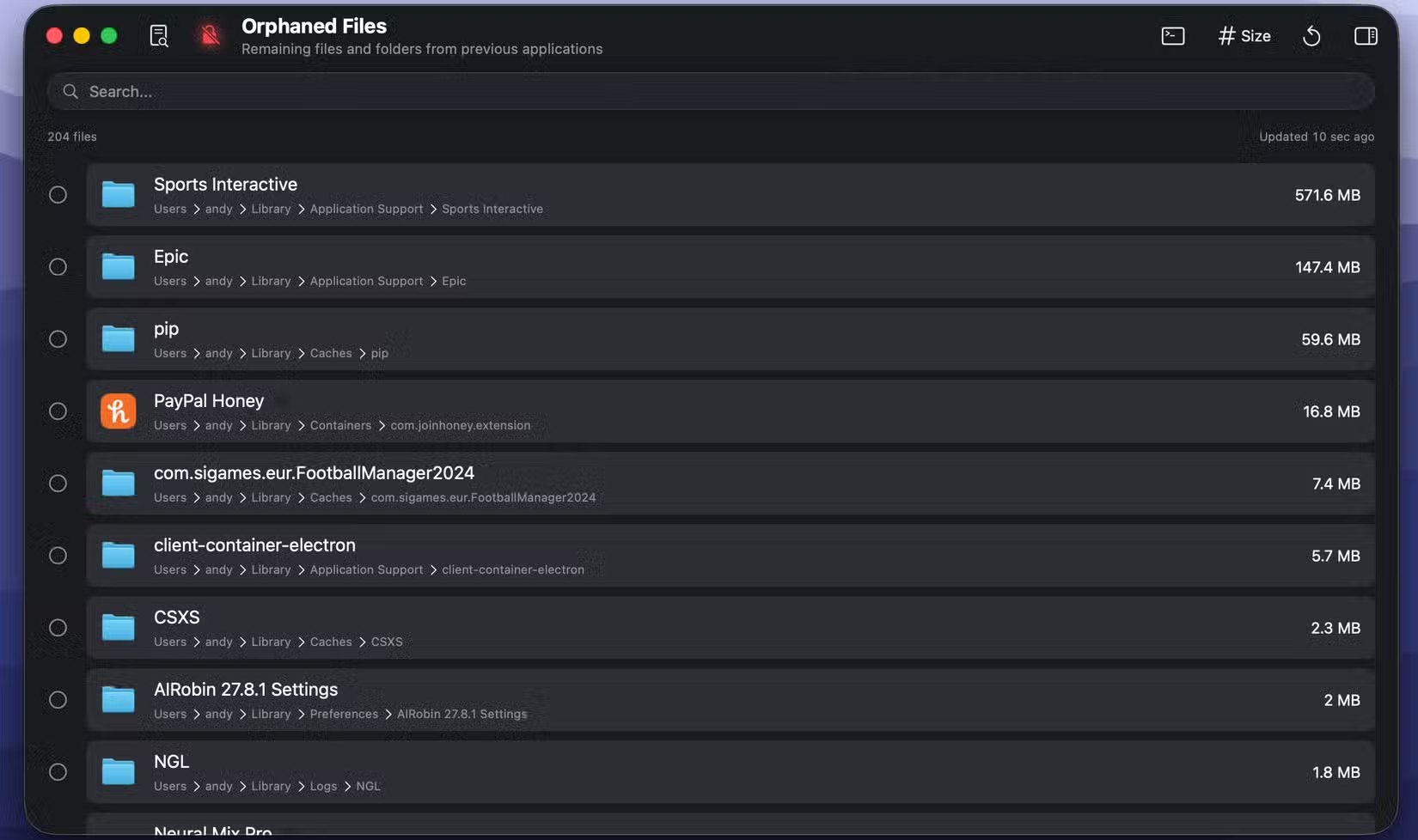
Đi tới View (Xem) > Navigate To (Điều hướng tới) > Orphaned Files (Tệp tin rác) để xem danh sách tất cả các tệp và thư mục còn sót lại này. Sẽ có rất nhiều, nhưng nhiều tệp sẽ rất nhỏ và không đáng để xóa. Nhấp vào nút “Name” (Tên) ở trên cùng và chọn “Size” (Kích thước) để sắp xếp chúng theo thứ tự từ lớn nhất. Chọn các tệp và nhấn “Delete” (Xóa).
3. Loại bỏ kiến trúc không sử dụng khỏi ứng dụng
Nhiều ứng dụng bao gồm mã cho cả Apple Silicon và các máy Mac Intel cũ hơn. Nếu bạn đang sử dụng Apple Silicon, bạn không cần phần Intel và nó chỉ đang lãng phí dung lượng. Pearcleaner có thể xóa nó, và nó có thể giải phóng nhiều megabyte hoặc thậm chí gigabyte dung lượng.
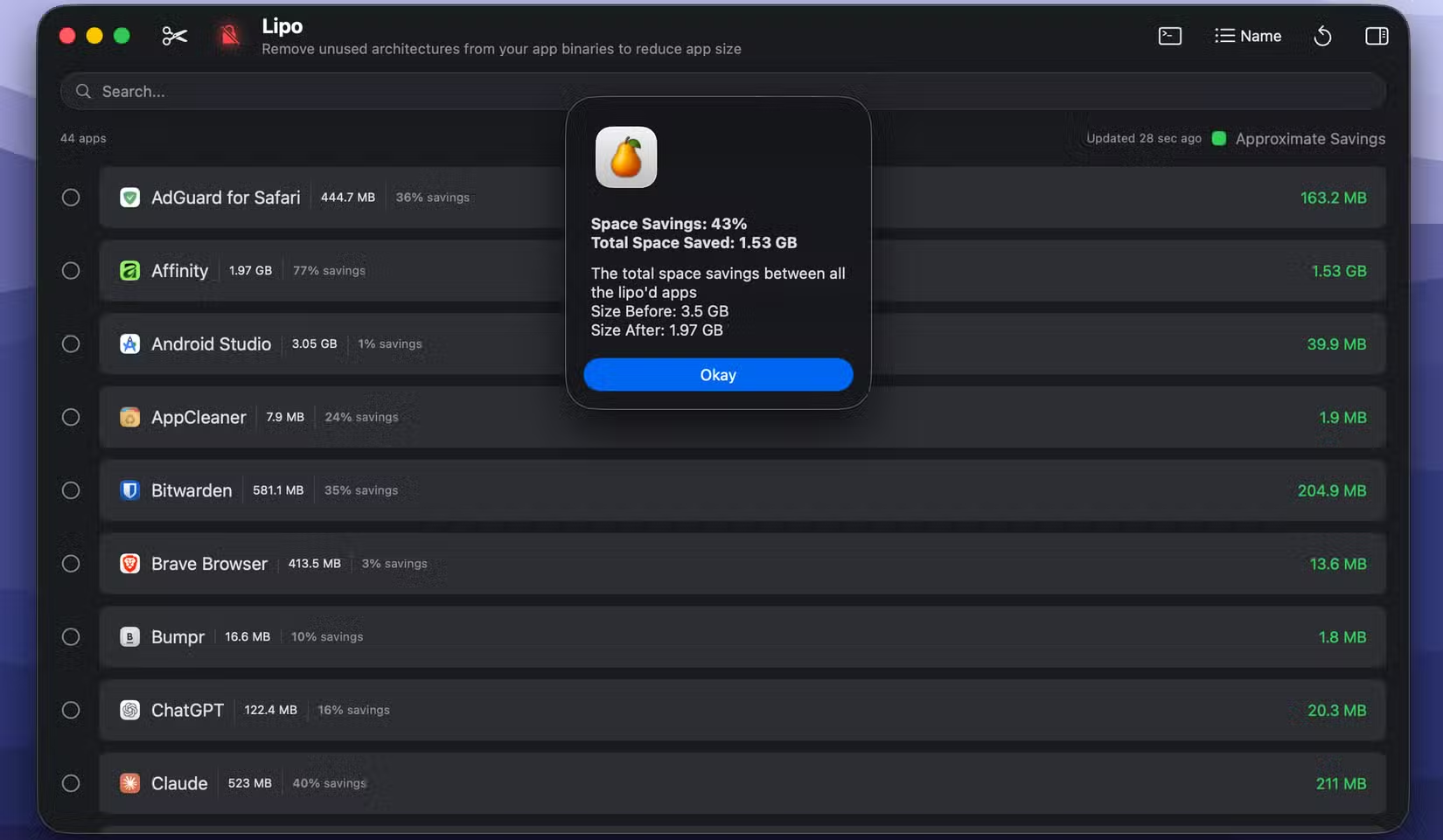
Đi tới View (Xem) > Navigate To (Điều hướng tới) > App Lipo. Bạn sẽ thấy danh sách tất cả các ứng dụng có kiến trúc bạn không cần, cùng với ước tính dung lượng tiết kiệm nếu bạn xóa chúng. Chọn một ứng dụng và chọn “Start Lipo” (Bắt đầu Lipo). Quá trình này không phải là không có rủi ro và các ước tính không phải lúc nào cũng chính xác, vì vậy hãy xử lý từng ứng dụng một và kiểm tra xem chúng vẫn hoạt động sau khi bạn hoàn tất.
Đây là bản dịch sang tiếng Việt của các phần hướng dẫn còn lại:
4. Xóa các bản sao lưu thiết bị cũ
Nếu bạn thường xuyên đồng bộ hóa iPhone hoặc iPad với máy Mac của mình, có lẽ bạn đã lưu trữ các bản sao lưu trong nhiều tháng, mỗi bản đều chiếm một lượng lớn dung lượng. Bạn có thể xóa tất cả trừ một hoặc hai bản gần nhất.
Để xem các bản sao lưu của mình, hãy kết nối iPhone hoặc iPad. Nhấp vào thiết bị trong Finder và chọn “Manage Backups” (Quản lý Bản sao lưu). Hoặc, bạn có thể thực hiện thủ công. Trong Finder, chọn Go (Đi tới) > Go To Folder (Đi tới thư mục) và nhập đường dẫn sau:
~/Library/Application Support/MobileSync/Backup/Thao tác này sẽ đưa bạn đến thư mục lưu trữ các bản sao lưu của bạn, và bạn có thể xóa những bản mà bạn không còn cần nữa.
5. Xóa bộ nhớ đệm ứng dụng (App caches)
Một thứ khác âm thầm “ăn” dung lượng lưu trữ là bộ nhớ đệm (cache) của ứng dụng. Các ứng dụng tạm thời lưu trữ dữ liệu khi chúng hoạt động để có thể truy cập lại nhanh hơn vào lần sau. Điều này có thể tích tụ theo thời gian và trở nên khá lớn. Các ứng dụng đa phương tiện (media apps) có thể là nguyên nhân đặc biệt. Khi tôi bật âm thanh lossless trong Spotify, bộ nhớ đệm của Spotify nhanh chóng tăng lên khoảng 30GB.

Đôi khi có thể xóa bộ nhớ đệm của ứng dụng trong phần cài đặt của nó, và đôi khi bạn cần phải thực hiện thủ công. Phần lớn, đây chỉ là một giải pháp tạm thời, vì ứng dụng sẽ bắt đầu xây dựng lại bộ nhớ đệm của nó vào lần tiếp theo bạn sử dụng.
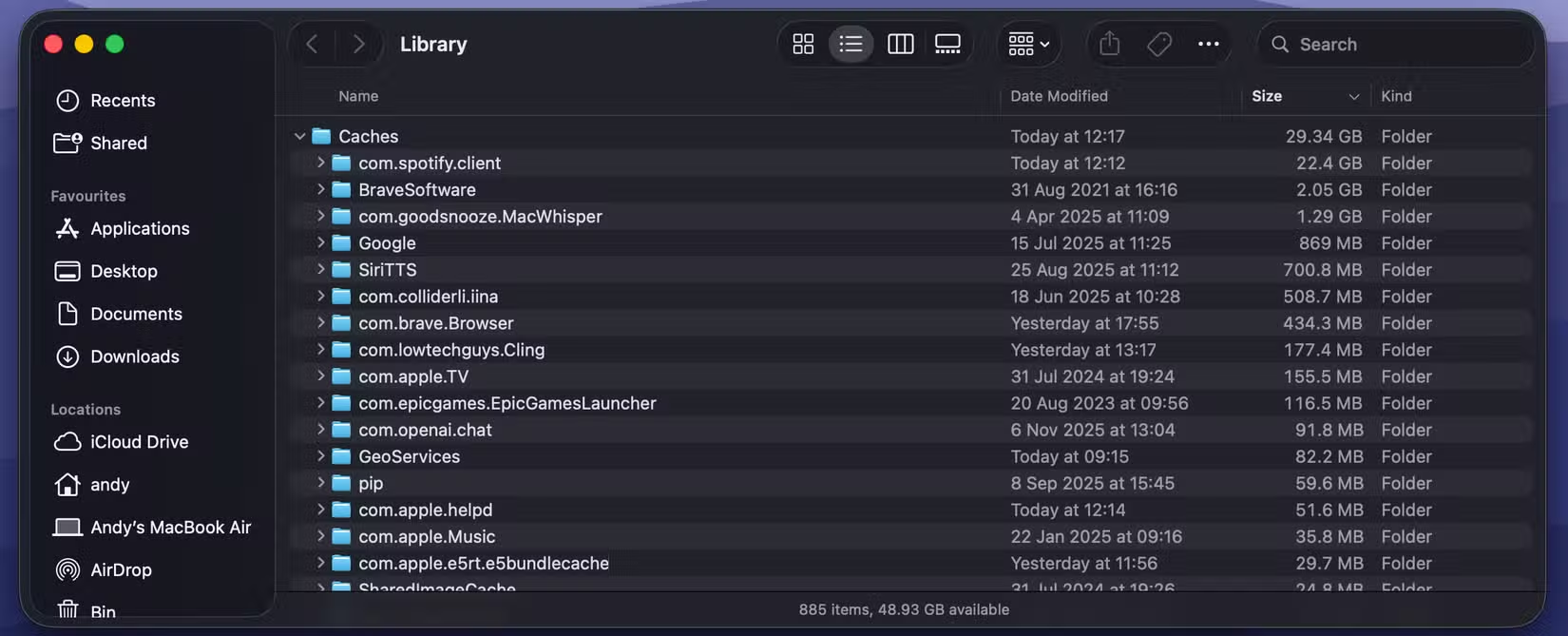
Để định vị các bộ nhớ đệm theo cách thủ công trong Finder, hãy vào Go (Đi tới), sau đó giữ phím Option và chọn “Library” (Thư viện). Tìm thư mục Cache và sắp xếp nó theo kích thước để xem những thư mục lớn nhất. Sau đó, bạn có thể kiểm tra ứng dụng để xem có cài đặt “Clear Cache” (Xóa Cache) hay không, hoặc chỉ cần xóa thư mục đó từ đây.
6. Chuyển các tệp lớn lên đám mây (Offload large files to the cloud)
Có lẽ cách tốt nhất để giải phóng một lượng lớn dung lượng ngay lập tức là chuyển các tệp lớn nhất của bạn lên đám mây. Tất cả các dịch vụ đám mây chính đều có ứng dụng cho phép bạn truy cập các tệp một cách bình thường mà không cần lưu chúng cục bộ.
Điều này dẫn đến một sự đánh đổi nhỏ về hiệu suất, bởi vì bạn phải tải xuống các tệp trước khi có thể mở chúng. Nhưng nếu bạn có những tệp lớn mà bạn không cần thường xuyên, thì việc đưa chúng lên đám mây có thể tiết kiệm rất nhiều dung lượng.
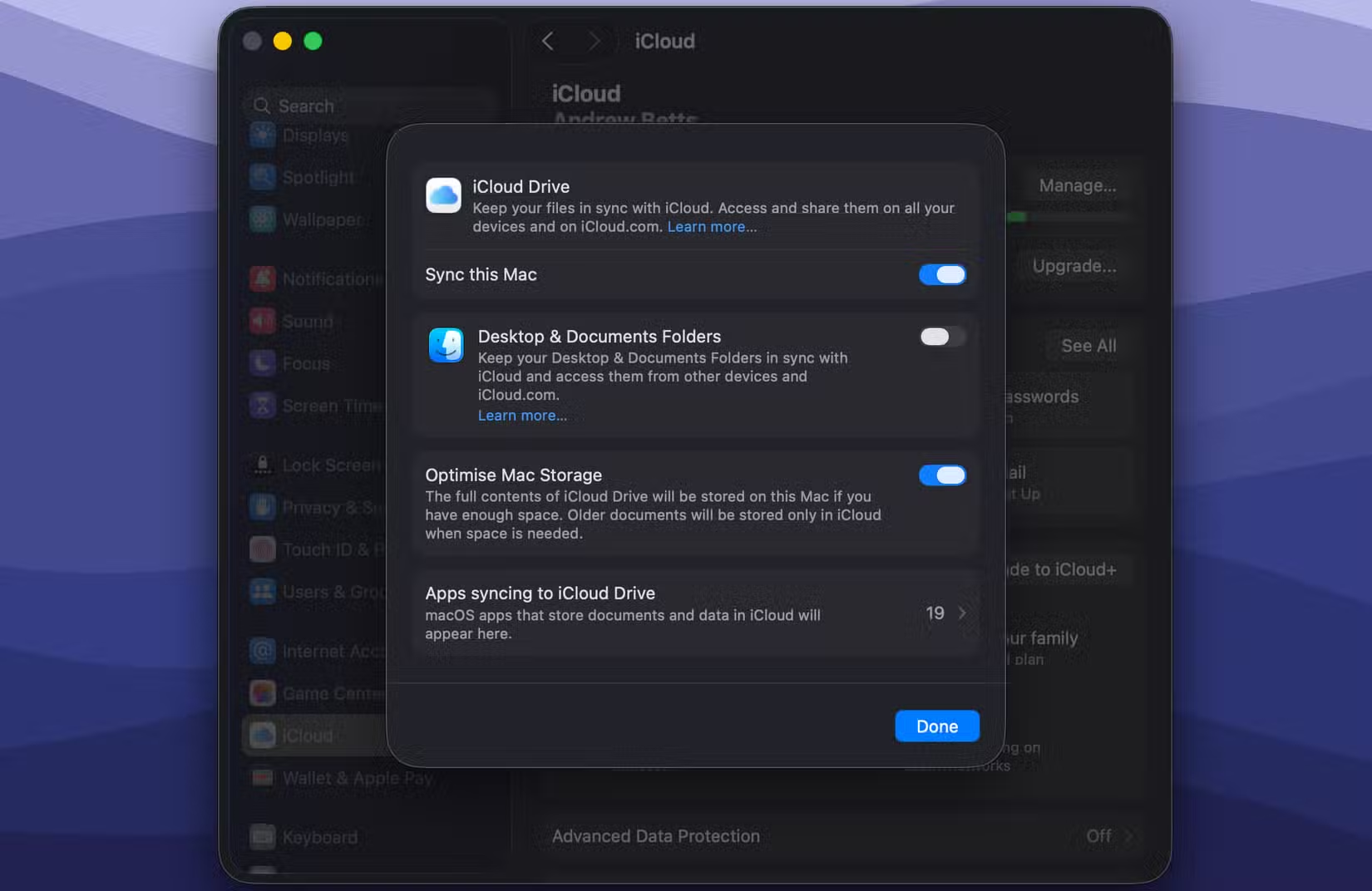
Để bật iCloud, hãy đi tới System Settings (Cài đặt hệ thống) > iCloud > Drive. Bật “Optimize Mac Storage” (Tối ưu hóa bộ nhớ Mac) để cho phép macOS quản lý xem các tệp có được lưu trữ cục bộ hay không.
Bạn có thể làm những điều tương tự với Google Drive, Dropbox và tất cả các dịch vụ lưu trữ đám mây lớn khác.
7. Xóa hình ảnh trùng lặp
Một cách nhỏ hơn nhưng vẫn hữu ích để lấy lại dung lượng là kiểm tra ổ đĩa của bạn xem có tệp trùng lặp nào không. Bạn không nên có quá nhiều, nhưng điều đó có thể xảy ra trong Apple Photos.
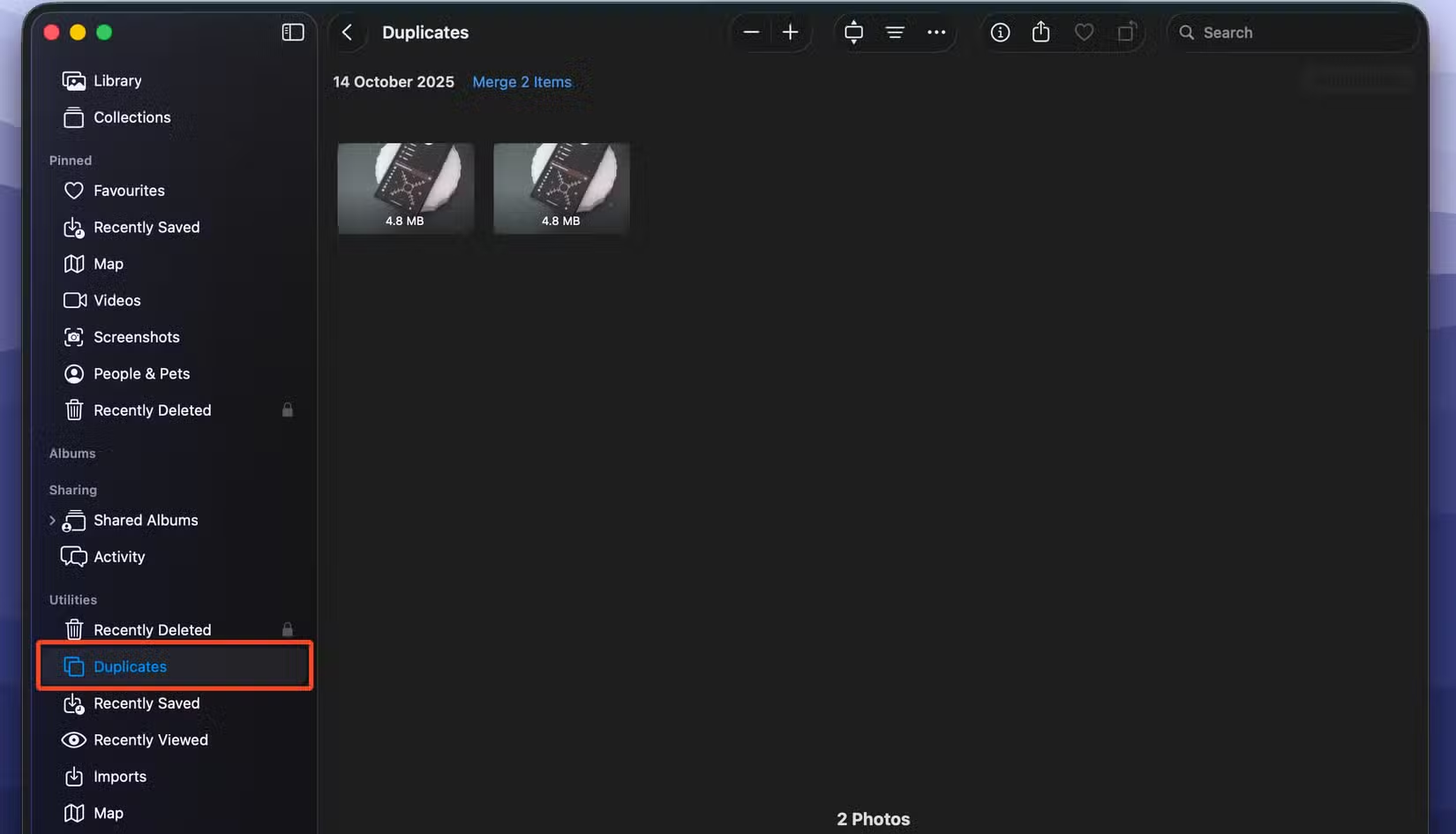
Mở Photos (Ảnh) và định vị mục “Utilities” (Tiện ích) trong thanh bên. Nếu bạn có bất kỳ hình ảnh trùng lặp nào trong thư viện của mình, bạn sẽ thấy mục Duplicates (Trùng lặp) ở đây. Chọn nó và xóa một trong số các bản sao.
8. Giảm kích thước của “System Data” (dữ liệu hệ thống)
Cuối cùng, hãy đi tới System Settings (Cài đặt hệ thống) > General (Chung) > Storage (Bộ nhớ) để xem biểu đồ hiển thị cách không gian ổ đĩa của bạn đang được sử dụng. Phần lớn nhất có thể là “System Data” (Dữ liệu hệ thống), và nó có thể rất lớn.
Dữ liệu hệ thống khá mập mờ. Nó chứa các bản sao lưu và bộ nhớ đệm mà chúng ta đã xem xét, cộng với các ảnh chụp nhanh của Time Machine (Time Machine snapshots), các tệp tạm thời khác và bất kỳ thứ gì khác không thể dễ dàng phân loại. Phần lớn, macOS sẽ tự xử lý nó, và kích thước sẽ tự nhiên lớn hơn và nhỏ hơn.
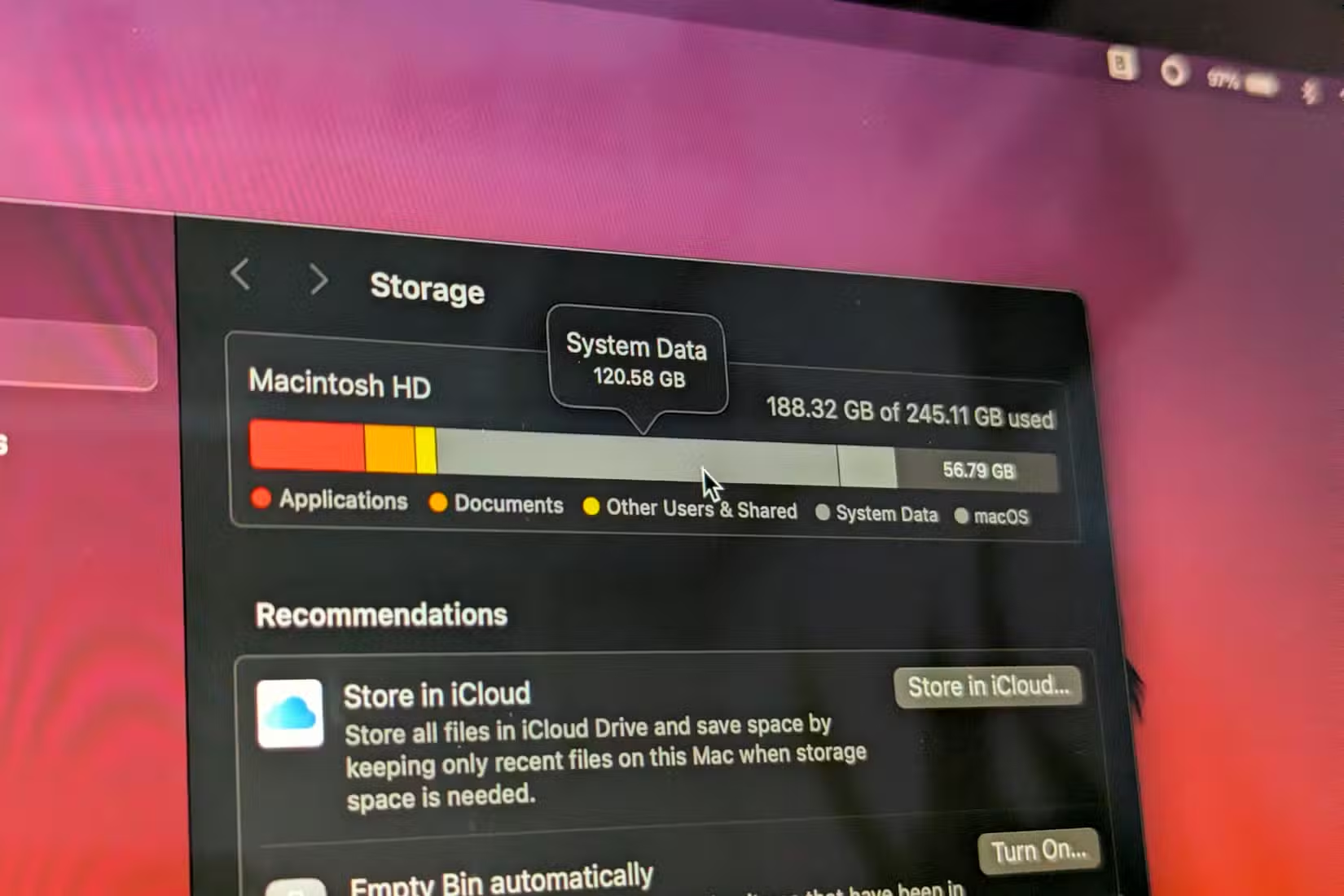
Nhưng nếu bạn muốn buộc nó, việc khởi động lại đơn giản thường sẽ giúp ích, và hướng dẫn của chúng tôi về nhãn tệp hệ thống macOS có một số mẹo khác mà bạn có thể thử.
Sau khi bạn đã thực hiện xong các bước, hãy nhớ làm trống thùng rác (Trash) để hoàn thành công việc. Giờ đây bạn sẽ khôi phục được vài gigabyte dung lượng mà không mất quyền truy cập vào các tệp bạn cần.






























